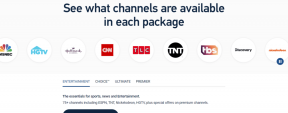Korjaa Windows 10 -päivitysvirhe 0x80d02002
Sekalaista / / April 05, 2023
Windows-päivitys on yhtä tarpeellinen kuin se on auton oikea-aikaisen huollon saamiseksi. Uudet päivitykset Windows-käyttöjärjestelmään julkaistaan ajoissa parantamaan sen ominaisuuksia, parantamaan toimintaa ja saavuttamaan nopeita tuloksia. Windows-päivitysten tiedetään myös löytävän tietoturva-aukkoja ja korjaavan porsaanreikiä, jotka voivat vahingoittaa järjestelmääsi. Siksi, jos et yritä asentaa Windows-päivitystä, asetat järjestelmän tuntemattomien hyökkäysten riskiin. Windowsin päivittäminen ei kuitenkaan ole niin helppoa kuin miltä näyttää. Jotkut PC-käyttäjät kohtaavat päivitysvirheen 0x80d02002 asentaessaan sitä. Jos olet joku, joka kamppailee saman ongelman kanssa, oppaamme Windows 10 -päivitysvirheen 0x80d02002 korjaamisesta auttaa sinua valtavasti. Tämänpäiväisessä oppaassamme tutkimme syitä siihen, miksi Windows 10 ei voi päivittää ja mikä on virhe 0x80d02002. Joten jos odotat joitain testattuja ja kokeiltuja korjauksia Windows 10 -päivityksen asentamisen epäonnistumiseen, aloitamme heti.

Sisällysluettelo
- Kuinka korjata Windows 10 -päivitysvirhe 0x80d02002
- Mikä on Error 0x80d02002?
- Päivitysvirheen 0x80d02002 syyt
- Tapa 1: Suorita puhdas käynnistys
- Tapa 2: Oikeat alue- ja kieliasetukset
- Tapa 3: Suorita Windows Updaten vianmääritys
- Tapa 4: Poista virustorjunta ja palomuuri käytöstä
- Tapa 5: Korjaa vioittuneet järjestelmätiedostot
- Tapa 6: Palauta Windows Update -komponentit manuaalisesti
- Tapa 7: Poista kolmannen osapuolen palvelut käytöstä
- Tapa 8: Sammuta VPN ja välityspalvelin
Kuinka korjata Windows 10 -päivitysvirhe 0x80d02002
Tässä olemme näyttäneet kaikki ratkaisutavat Windows 10 ei voi päivittää virhettä 0x80d02002 tietokoneellasi.
Mikä on Error 0x80d02002?
Virhe 0x80d02002 tunnetaan nimellä a Windowsin päivitysvirhe. Virhe liittyy a epäonnistunut Windows-päivitys. Se tulee yleensä vastaan, kun niitä on ongelmia uuden päivityksen asentamisessa. Windows-käyttäjät saavat tämän virheen yrittäessään asentaa uuden Windowsin koontiversion, kuten Build 10074, Build 10130 ja muut. Virhekoodin 0x80d02002 vuoksi PC-käyttäjät eivät voi asentaa päivitystä.
Päivitysvirheen 0x80d02002 syyt
Tarkastellaan joitain syitä, joiden tiedetään laukaisevan 0x80d02002-päivitysvirheen.
- Laiteohjainten vanhentunut versio on ensimmäinen syy, joka aiheuttaa virheen.
- Järjestelmäsi virheelliset alue- ja kieliasetukset voivat johtaa päivityksen epäonnistumiseen.
- Windows-ohjelmiston yhteensopimattomuus, jota yrität päivittää järjestelmäsi kanssa, voi olla toinen käynnistyskohta.
- Vioittuneet Windows-päivityskomponentit voivat myös johtaa virheeseen 0x80d02002.
- Seuraava todennäköinen syy virheen taustalla voi olla myös tietokoneellesi asennetun sovelluksen yhteensopimattomuus.
- Virushaittaohjelmatartunta järjestelmässäsi voi myös laukaista tämän virheen.
- Toinen yleinen ongelma, joka voi aiheuttaa tämän virheen, voi olla epävakaa Internet-yhteys.
Niin yleistä kuin tämän virheen saaminen tietokoneellesi on, se on yhtä helppoa korjata yksinkertaisilla ja tehokkailla menetelmillä. Tutkitaan näitä menetelmiä, jotka auttavat sinua ratkaisemaan virheen 0x80d02002 helposti. Alla on menetelmiä ratkaista Windows 10 ei pysty päivittämään -virhe.
Tapa 1: Suorita puhdas käynnistys
Viimeinen korjaus, joka meillä on tänään ratkaistaksesi virheen 0x80d02002, suorittaa järjestelmän puhtaan käynnistyksen. Monet tuntemattomat kolmannen osapuolen palvelut tai käynnistyssovellukset voivat laukaista virheen. Siksi viimeinen vaihtoehto, jota voit yrittää, jos et ole pystynyt korjaamaan ongelmaa yllä olevilla menetelmillä, on käynnistää tietokoneesi puhtaasti. Jälleen, se on helppo tehdä menetelmä, jota voit kokeilla P-oppaamme avullaerform Clean boot Windows 10:ssä.

Tapa 2: Oikeat alue- ja kieliasetukset
Ensimmäinen noudatettava tapa on tarkistaa tietokoneesi alue- ja kieliasetukset. Jos nämä asetukset ovat virheellisiä, ne voivat aiheuttaa helposti Windowsin epäonnistuneita virheitä. Joten jos niitä ei ole asetettu oikein, et voi asentaa päivitystä oikein. Voit korjata nämä asetukset noudattamalla alla olevia ohjeita:
1. Klikkaa hakupaneeli tietokoneesta ja käynnistä Ohjauspaneeli sieltä.

2. Aseta Näytä > Suuret kuvakkeet, valitse Alue vaihtoehtojen luettelosta.

3. Nyt alkaen Muoto avattavasta valikosta, valitse haluamasi sijainti. Tässä tapauksessa se on englanti (Yhdysvallat).
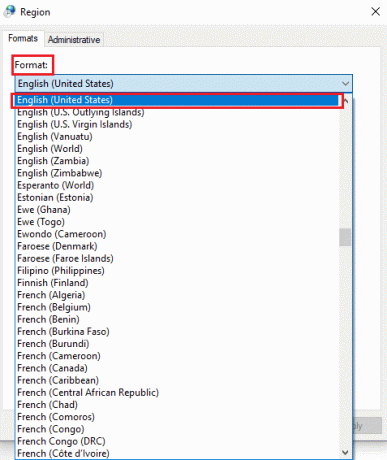
4. Napsauta seuraavaksi Lisäasetukset… vaihtoehto alla.

5. Aseta Aika ja Päivämäärä sisään Mukauta muotoa ikkuna ja valitse OK.
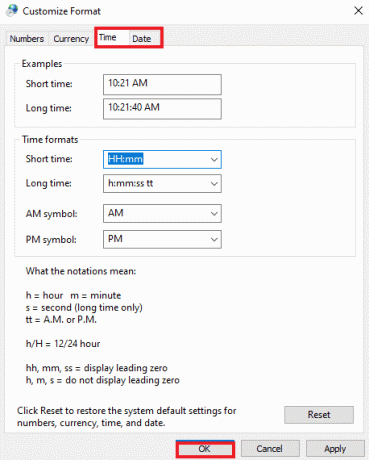
Lue myös:Korjaa 0x800f0831 Windows 10 -päivitysvirhe
Tapa 3: Suorita Windows Updaten vianmääritys
Seuraava menetelmä sisältää a Windowsin päivityksen vianmääritys Windows 10 -päivityksen asentaminen epäonnistui. Se on tehokas tapa päästä eroon Windowsin päivitysvirheistä, jos niitä on. Se auttaa Windowsin skannauksessa ja itse ongelmien korjaamisessa. Joten, jos sinulla on vaikeuksia saada uusi päivitys tietokoneellesi, tiedä Windows Updaten vianmäärityksen suorittaminen oppaamme avulla ja korjaa ongelma helposti.

Tapa 4: Poista virustorjunta ja palomuuri käytöstä
Voit myös yrittää poistaa virustorjuntasi ja palomuurisi käytöstä ratkaistaksesi päivitysvirheongelman, koska nämä tietokoneesi suojajärjestelmät voivat myös estää uuden käyttöjärjestelmäversion asennuksen. Voit tarkistaa oppaamme osoitteessa Kuinka poistaa virustorjunta väliaikaisesti käytöstä Windows 10:ssä.

Voit poistaa sisäänrakennetun suojausjärjestelmän ja palomuurin käytöstä tietokoneeltasi tutustumalla oppaaseemme Kuinka poistaa Windows 10 -palomuuri käytöstä.

Lue myös:Windows Update -virheen 80072ee2 korjaaminen
Tapa 5: Korjaa vioittuneet järjestelmätiedostot
Kuten jo tiedät, jos jotkin järjestelmäsi tiedostot ovat haittaohjelmien korruptoituneita, ne voivat haitata päivityksen lataamista. Joten korjataksesi Windows 10 -päivitysvirheen 0x80d02002, sinun on tarkistettava nämä tiedostot ja korjattava ne mahdollisimman pian. Voit ottaa oppaamme avuksi Vioittuneiden järjestelmätiedostojen korjaaminen Windows 10:ssä ja päästä eroon huonosta sektorista.

Tapa 6: Palauta Windows Update -komponentit manuaalisesti
Kun lataat päivityksen järjestelmääsi, jos sinulla on Windows 10:n päivitysongelma. Sitten on tärkeää tarkistaa, ovatko Windows-päivityskomponentit (Päivitä tallennuskansio – SoftwareDistribution ja Catroor2) ovat vioittuneet. Jos näin on, on suositeltavaa nollata nämä komponentit manuaalisesti päivitysvirheen ratkaisemiseksi. Nollausprosessia on helppo yrittää perusteellisen oppaamme avulla Windows Update -komponenttien palauttaminen Windows 10:ssä.
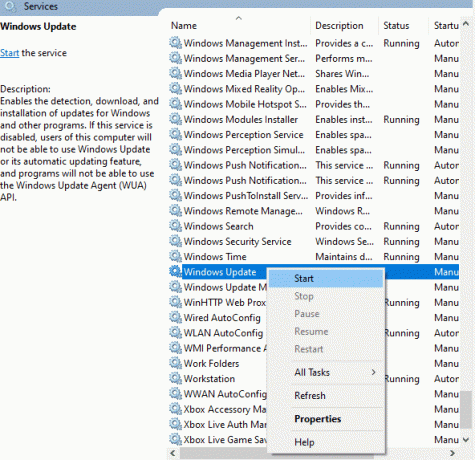
Lue myös:Korjaa 0x80004002: Sellaista käyttöliittymää ei tueta Windows 10:ssä
Tapa 7: Poista kolmannen osapuolen palvelut käytöstä
Kuten jo tiedät, järjestelmääsi on asennettu monia kolmannen osapuolen sovelluksia ja ohjelmia, jotka voivat häiritä päivitystä ja aiheuttaa 0x80d02002-päivitysvirheen. Siksi on suositeltavaa poistaa käytöstä kaikki kolmannen osapuolen palvelut päivityksen lataamisen ajaksi.
1. Käynnistä Juosta valintaikkuna painamalla Windows + Ravaimet yhdessä.
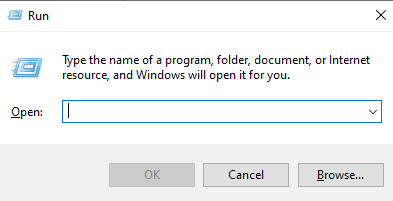
2. Nyt sisään msconfig laatikossa.
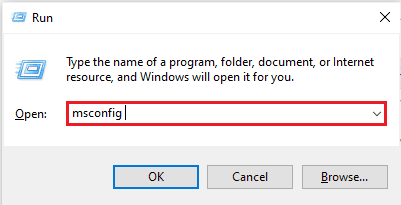
3. Napsauta seuraavaksi Palvelut -välilehti.
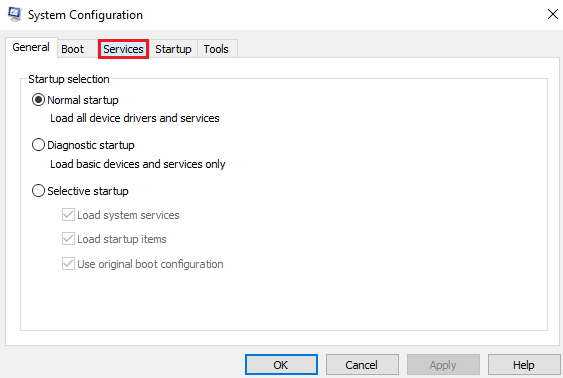
4. Valitse nyt valintaruutu piilota kaikki Microsoftin palvelut.

5. Napsauta sitten Poista kaikki käytöstä.
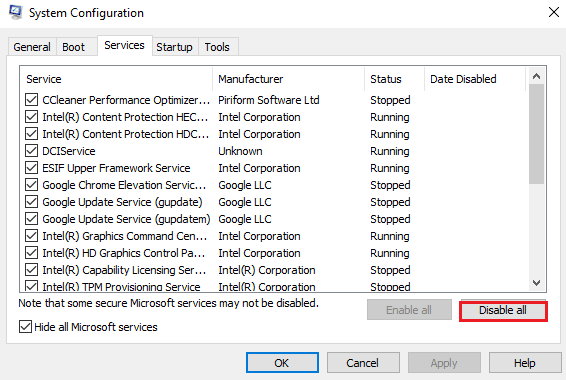
6. Napsauta lopuksi Käytä ja sitten OK.
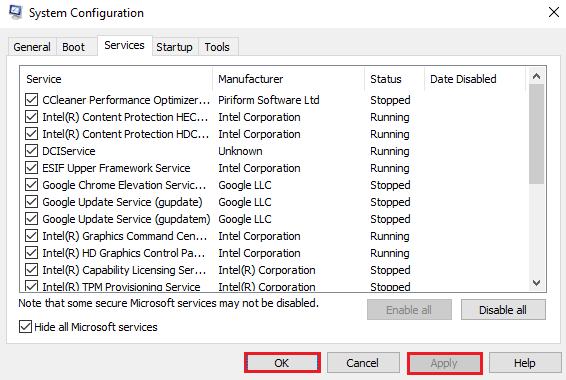
7. Kun olet valmis, käynnistä PC uudelleen.
Tapa 8: Sammuta VPN ja välityspalvelin
Seuraava menetelmä on sammuta VPN ja välityspalvelin järjestelmässäsi, jos haluat korjata Windows 10 -päivitysvirheen 0x80d02002. Joskus tämä ongelma voi ilmaantua tyhjästä yhteysongelmien vuoksi. Jos näin on, on suositeltavaa poistaa VPN-asiakasohjelmisto ja käynnistää järjestelmä uudelleen. Voit oppia lisää siitä, miten se tehdään oppaamme avulla VPN: n ja välityspalvelimen poistaminen käytöstä Windows 10:ssä.

Lue myös:Korjaa virhekoodi 0xc1800103 0x90002
Usein kysytyt kysymykset (FAQ)
Q1. Mikä yleensä aiheuttaa Windows-päivityksen epäonnistumisen?
Ans. Yleisesti, riittämätön asematila tietokoneellasi voi olla syynä Windows-päivityksen epäonnistumiseen. Myös, vanhentuneet laiteohjaimet voi aiheuttaa tämän virheen.
Q2. Kuinka voin poistaa Windows-päivityksen, joka epäonnistuu jatkuvasti?
Ans. Jos haluat poistaa jatkuvasti epäonnistuvan Windows-päivityksen, sinun on poista käyttöjärjestelmän versio alkaen Windowsin palautusvaihtoehto. Lataa sitten uusi versio pitäen mielessä, että järjestelmäsi ohjaimet on päivitetty, sinulla on a vahva Internet-yhteys, eikä kolmannen osapuolen palveluista tai sovelluksista tule esteitä Windowsille päivittää.
Q3. Voiko Windows-päivityksen asentaminen aiheuttaa laitteistovian?
Ans. Yleensä Windows-päivityksen ei pitäisi aiheuttaa minkäänlaista laitteistovikaa. Useimmiten laitteistovika aiheuttaa Windowsin päivitysvirheen.
Q4. Mitä tapahtuu, kun päivitän Windowsini?
Ans. Kun päivität Windowsin järjestelmässäsi, voit käyttää järjestelmääsi sujuvasti ja turvallisesti. Saat uusimmat korjaukset päivittäessäsi käyttöjärjestelmän turvallisuusparannuksia jotka suojaavat laitteesi.
Q5. Mitä tapahtuu, jos lopetan Windows-päivityksen edistymisen?
Ans. Kun pysäytät Windows-päivityksen puolivälissä, voit aiheuttaa vakavia vahinkoja käyttöjärjestelmääsi renderöimällä tietokoneesi käyttökelvoton.
Suositus:
- Käänteisen huijauskuvahaun suorittaminen
- Laitteen korjaaminen, jota ei ole olemassa, määritettiin virheeksi Windows 10:ssä
- 9 tapaa korjata Windows Update -virhe 0X80070003
- Korjaa virhe 0x800705b3 Windows Updatessa
Toivomme, että meidän informatiivinen opas kuinka korjaa Windows 10 -päivitysvirhe 0x80d02002 auttoi poistamaan kaikki epäilyksesi 0x80d02002:sta, sen käynnistämisestä ja erilaisista menetelmistä, jotka voivat korjata tämän ongelman. Kerro meille mahdollisista kysymyksistäsi tai ehdotuksistasi jättämällä kommenttisi alle.

Elon Decker
Elon on TechCultin tekninen kirjoittaja. Hän on kirjoittanut oppaita noin 6 vuoden ajan ja käsitellyt monia aiheita. Hän käsittelee mielellään Windowsiin ja Androidiin liittyviä aiheita sekä uusimpia temppuja ja vinkkejä.